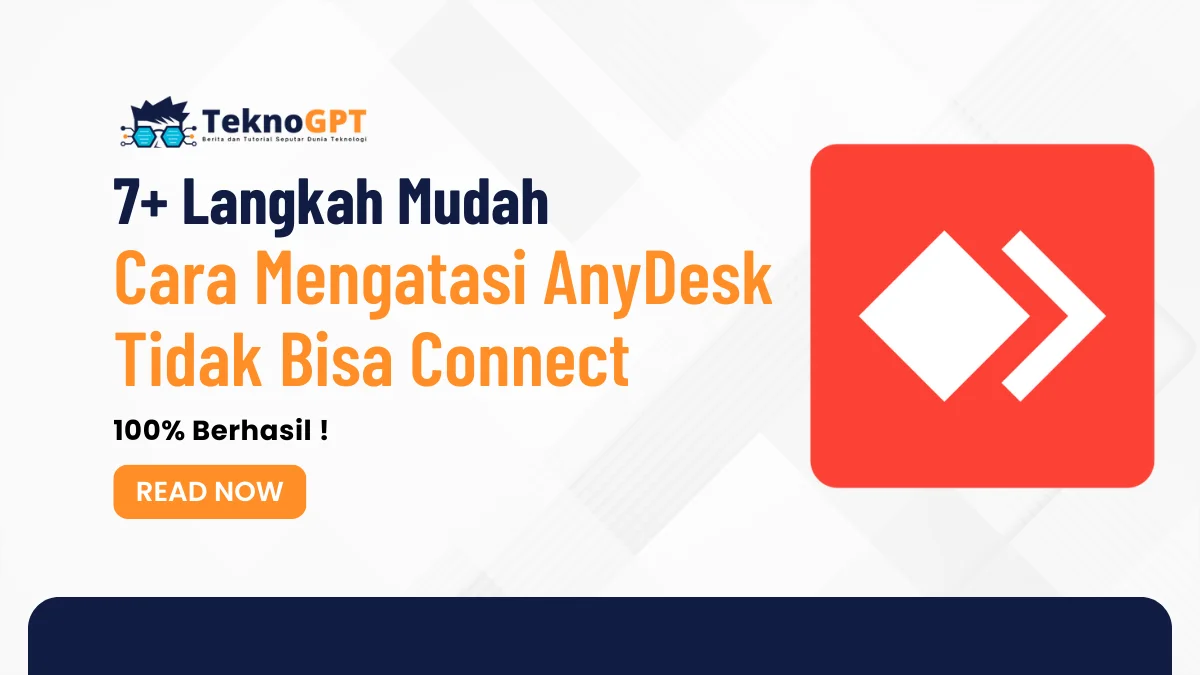Cara Mengatasi AnyDesk Tidak Bisa Connect – Apakah kamu pernah mengalami kesulitan saat menggunakan AnyDesk? Atau mungkin kamu sedang mencari solusi remote desktop yang lebih sesuai dengan kebutuhanmu? Jika iya, kamu berada di tempat yang tepat.
Di dunia yang semakin terhubung ini, akses remote ke perangkat kita menjadi semakin penting, baik untuk pekerjaan maupun keperluan pribadi.
AnyDesk, sebagai salah satu solusi remote desktop terpopuler, mungkin sudah familiar bagi banyak orang.
Namun, tak jarang kita menghadapi tantangan atau membutuhkan alternatif yang berbeda.
Dalam artikel ini, kami akan membahas segala hal tentang AnyDesk – mulai dari pengenalan dasar, penyebab dan solusi atas masalah koneksi, hingga panduan troubleshooting lengkap dari AnyDesk.
Tak hanya itu, kami juga akan mengulas fitur keamanan canggih yang ditawarkan oleh AnyDesk dan beberapa alternatif aplikasi remote desktop lain yang mungkin sesuai dengan kebutuhanmu.
Jadi, siapkah kamu untuk menjelajahi dunia remote desktop bersama kami? Mari kita mulai!
Pengenalan AnyDesk
Halo, kamu! Pernah mendengar tentang AnyDesk? Ini bukan sembarang aplikasi. AnyDesk adalah sebuah solusi canggih untuk remote desktop, memungkinkanmu mengakses dan mengontrol komputer dari jarak jauh.
Bayangkan memiliki kekuatan untuk mengoperasikan komputer kamu dari lokasi manapun. Menarik, bukan?
Apa Itu AnyDesk?
AnyDesk bukan hanya aplikasi biasa. Dikembangkan oleh AnyDesk Software GmbH, aplikasi ini menjadi jembatan yang menghubungkanmu dengan komputer pribadi atau perangkat lain dari kejauhan.
Dengan AnyDesk, kamu bisa melakukan kontrol jarak jauh, transfer file, bahkan menggunakan fungsionalitas VPN.
Keistimewaannya? Aplikasi ini sangat ringan dan mudah digunakan, plus dilengkapi dengan keamanan tingkat tinggi, menggunakan enkripsi TLS-1.2.
Mengapa AnyDesk Begitu Populer?
Salah satu yang membuat AnyDesk begitu digemari adalah kemudahannya. Tidak perlu ribet instalasi, cukup download, dan jalankan langsung dari situs resminya.
Kamu hanya perlu memasukkan nomor khusus untuk menghubungkan dua komputer, dan voila!
Kamu sudah bisa mengontrol komputer target dengan lengkap, mulai dari keyboard hingga mouse.
Responsif dan Ringan
AnyDesk menonjol karena latensinya yang rendah, kurang dari 16 milidetik, memberikan responsivitas yang lebih baik dibanding aplikasi serupa lainnya.
Jangan khawatir soal spesifikasi komputer; AnyDesk dirancang ringan sehingga tidak mengganggu tugas-tugas lain di komputermu.
Cara Menggunakan AnyDesk
Untuk memulai petualangan dengan AnyDesk, kamu hanya perlu mengunduhnya dari situs resmi, Google Play, atau App Store.
Pasang aplikasi di perangkatmu, dan ikuti langkah sederhana ini: Buka AnyDesk, masukkan Remote Desk ID, klik Connect, lalu masukkan password yang diberikan. Dan tada! Remote desktop-mu siap beraksi.
Penyebab Masalah Koneksi pada AnyDesk
Hai, kamu! Pernah mengalami kesulitan saat mencoba terhubung dengan AnyDesk? Jangan khawatir, kamu tidak sendirian. Ada beberapa faktor yang bisa jadi penyebabnya.
Mari kita telusuri bersama!
1. Koneksi Internet Lambat atau Tidak Stabil
Masalah utama yang sering dihadapi adalah koneksi internet yang tidak optimal. Jika internetmu lambat atau sering terputus, AnyDesk akan kesulitan terhubung. Ini seperti mencoba berlari dalam lumpur; pasti susah!
2. Konfigurasi Firewall yang Salah
Jangan lupakan firewall. Ya, tembok pengaman ini bisa menjadi penghalang jika tidak dikonfigurasi dengan benar. Pastikan AnyDesk diizinkan melalui firewallmu dan buka port yang diperlukan.
Bayangkan firewall sebagai penjaga gerbang; dia perlu tahu siapa yang boleh masuk!
3. Masalah Jaringan Umum
Gangguan jaringan juga bisa jadi biang keladinya. Mulai dari masalah ISP (Internet Service Provider) hingga kerusakan perangkat keras jaringan.
Ibaratnya, ini seperti ada pohon tumbang yang menghalangi jalanmu.
4. Pemblokiran IP oleh Penyedia Layanan Internet
Terakhir, bisa jadi penyedia layanan internetmu memutuskan untuk memblokir IP AnyDesk. Ini kasus khusus, seperti yang terjadi dengan beberapa pengguna Indihome.
Jika ini masalahnya, mungkin kamu perlu strategi lain atau bicara langsung dengan provider internetmu.
Mengatasi Masalah Koneksi
Mengerti penyebabnya adalah langkah pertama. Setelah itu, kamu bisa mencari solusi yang tepat. Ingat, setiap masalah ada jalan keluarnya. Stay positive!
Cara Mengatasi Masalah Koneksi pada AnyDesk
Hey, kamu! Tertarik untuk mengatasi masalah koneksi AnyDesk yang bandel itu? Tenang, saya punya beberapa langkah yang mungkin bisa membantu. Cek satu per satu, ya!
1. Menginstal Ulang Aplikasi AnyDesk
Langkah pertama yang bisa kamu coba adalah menginstal ulang AnyDesk. Sederhana tapi sering kali efektif.
Pastikan kamu mengunduh versi terbaru dari situs web resmi AnyDesk.
2. Mematikan Firewall
Terkadang, firewall bisa jadi penghalang. Cobalah mematikan firewall sementara untuk melihat apakah masalah teratasi.
Tapi hati-hati, langkah ini bisa menambah risiko keamanan.
3. Menggunakan VPN
Jika masalahnya karena penyedia layanan internetmu memblokir IP AnyDesk, VPN bisa menjadi solusi. VPN menciptakan jaringan pribadi yang memungkinkanmu mengakses AnyDesk.
4. Mengubah DNS
Mengubah DNS juga bisa membantu. Coba gunakan DNS publik, seperti Google DNS atau Cloudflare. Ini seperti mengubah jalur informasi untuk mencari rute yang lebih lancar.
5. Menggunakan Operator Seluler Lain
Jika penyedia layanan internetmu yang memblokir, mungkin saatnya untuk berpindah ke operator seluler lain. Ini seperti mencari jalan lain saat jalan utama ditutup.
6. Memeriksa Pengaturan AnyDesk
Jangan lupa memeriksa pengaturan AnyDeskmu. Pastikan semuanya sudah sesuai, termasuk fitur “Discovery” yang memungkinkan AnyDesk menemukan klien lain di jaringan yang sama.
7. Memeriksa Koneksi Internet
Terakhir, cek koneksi internetmu. Jika koneksi lambat atau tidak stabil, ini bisa jadi akar masalahnya. Mungkin kamu perlu beralih ke jaringan yang lebih stabil.
Panduan Troubleshooting dari AnyDesk
Hai, kamu! Apakah kamu sedang mengalami masalah dengan AnyDesk? Jangan khawatir, AnyDesk memiliki pusat bantuan lengkap yang bisa membantu kamu.
Dari FAQ hingga panduan troubleshooting, semua ada di sana. Mari kita lihat apa saja yang bisa kamu temukan di pusat bantuan AnyDesk.
1. Panduan Memulai AnyDesk
Panduan ini esensial bagi pemula. Di sini, kamu akan menemukan dasar-dasar penggunaan AnyDesk.
Mulai dari cara menginstal klien AnyDesk, mengaktifkan lisensimu, hingga memulai sesi pertamamu.
Ini seperti petunjuk awal untuk memulai petualanganmu dengan AnyDesk.
2. Pusat Bantuan AnyDesk
Pusat bantuan ini seperti perpustakaan informasi. Ada berbagai artikel yang menjelaskan fungsi dasar klien AnyDesk, beserta tutorial lebih lanjut untuk pengaturan yang lebih canggih.
Ini tempat yang tepat untuk memperdalam pengetahuanmu tentang AnyDesk.
3. Panduan Troubleshooting AnyDesk
Panduan troubleshooting ini khusus ditujukan untuk menangani berbagai pesan error yang mungkin kamu temui.
Ini seperti toolkit untuk memperbaiki masalah-masalah spesifik yang muncul saat menggunakan AnyDesk.
4. FAQ AnyDesk
FAQ AnyDesk ini menjawab berbagai pertanyaan umum. Dari fitur, cara penggunaan, hingga dukungan teknis. Ini seperti teman yang selalu siap menjawab pertanyaanmu tentang AnyDesk.
Jika kamu menemukan masalah yang tidak tercakup dalam panduan atau FAQ, jangan ragu untuk menghubungi dukungan teknis AnyDesk. Mereka siap membantu dengan solusi yang lebih spesifik.
Fitur Keamanan AnyDesk
Hey, kamu! Tahukah kamu bahwa AnyDesk bukan hanya alat remote desktop biasa? Keamanan adalah prioritas utamanya. Mari kita bahas fitur keamanan canggih yang ditawarkan oleh AnyDesk.
1. Enkripsi TLS 1.2
Salah satu fitur keamanan utama AnyDesk adalah Enkripsi TLS 1.2. Ini adalah jenis enkripsi yang juga digunakan dalam perbankan online, memberikan perlindungan ekstra untuk koneksi dan data penggunanya.
2. Identity & Access Management (IAM)
IAM adalah lapisan keamanan yang memastikan hanya pengguna yang berwenang yang bisa mengakses data sensitif. Ini seperti memberikan kunci khusus untuk setiap pengguna yang sah.
3. Privacy Mode
Privacy Mode di AnyDesk memungkinkan layar remote menjadi gelap, sehingga kamu bisa bekerja secara pribadi. Ini seperti menutup tirai saat kamu sedang bekerja pada hal yang sensitif.
4. Single Sign-On (SSO)
Single Sign-On (SSO) meningkatkan keamanan dan memudahkan proses login. Ini mengurangi risiko pencurian kata sandi dan serangan phishing. Bayangkan memiliki satu kunci utama yang aman untuk segala akses.
5. Otentikasi
Dengan menggunakan teknologi enkripsi RSA 2048, AnyDesk memastikan keamanan ekstra, terutama saat menggunakan fitur unattended access.
Ini seperti menambahkan lapisan keamanan tambahan pada kunci rumahmu.
6. Pengaturan Akses
Di AnyDesk, kamu bisa mengontrol kapan perangkatmu bisa dihubungi. Nonaktifkan akses interaktif dan gunakan kata sandi untuk menambah lapisan keamanan.
Ini memberi kamu kontrol penuh atas siapa yang bisa mengakses perangkatmu.
Alternatif AnyDesk
Hai, kamu! Apakah AnyDesk tidak memenuhi kebutuhanmu? Atau mungkin kamu hanya ingin mencoba sesuatu yang berbeda?
Berikut ini beberapa alternatif AnyDesk yang bisa kamu coba. Masing-masing memiliki kelebihan dan kekurangannya, jadi pilihlah yang terbaik untuk kebutuhanmu.
1. TeamViewer
TeamViewer adalah alternatif populer lainnya. Sama seperti AnyDesk, ia menawarkan fitur seperti transfer file, akses jarak jauh, dan dukungan multi-platform.
Cocok untuk kamu yang mencari aplikasi dengan banyak fitur dan dukungan yang luas.
2. Chrome Remote Desktop
Jika kamu lebih suka solusi berbasis browser, Chrome Remote Desktop dari Google bisa jadi pilihanmu. Mudah digunakan dan kamu bisa mengakses komputer lain melalui browser Chrome.
Ini pilihan yang bagus untuk penggunaan ringan dan cepat.
3. Microsoft Remote Desktop
Bagi pengguna Windows, Microsoft Remote Desktop bisa jadi pilihan tepat. Aplikasi resmi dari Microsoft ini memungkinkan kamu mengakses komputer Windows dari perangkat lain, termasuk mobile.
Ideal untuk yang terintegrasi dengan ekosistem Windows.
4. Parallels Access
Parallels Access dirancang khusus untuk perangkat mobile. Ini memungkinkan kamu mengakses komputer dari smartphone atau tablet.
Solusi sempurna untuk kamu yang sering bergerak dan membutuhkan akses remote dari perangkat mobile.
5. Splashtop
Splashtop menawarkan akses jarak jauh dengan latensi rendah dan dukungan multi-platform. Pilihan yang baik untuk kamu yang membutuhkan koneksi cepat dan stabil.
6. AirDroid
Terakhir, AirDroid adalah pilihan menarik untuk pengguna Android. Aplikasi ini memungkinkan kamu mengakses dan mengontrol perangkat Android dari komputer atau perangkat mobile lain.
Cocok untuk integrasi dengan perangkat Androidmu.
Memilih Alternatif yang Tepat
Keunggulan dan kekurangan dari setiap alternatif akan bergantung pada kebutuhan dan preferensi pribadimu.
Misalnya, TeamViewer mungkin lebih populer dengan lebih banyak fitur, tapi Chrome Remote Desktop cocok untuk solusi berbasis browser yang ringan.
Cobalah beberapa untuk menemukan yang paling sesuai dengan kebutuhanmu.
Kesimpulan
Terima kasih telah bersama kami di TeknoGPT.com menjelajahi dunia AnyDesk! Dari pengenalan AnyDesk, penyebab dan cara mengatasi masalah koneksi, hingga panduan troubleshooting, kita telah menelusuri setiap aspek penting dari aplikasi remote desktop ini.
Kita juga membahas fitur keamanan yang tangguh dari AnyDesk, serta menyediakan beberapa alternatif aplikasi yang bisa kamu coba.
Kami harap informasi ini membantu kamu memahami lebih dalam tentang AnyDesk dan memberikan solusi atas permasalahan yang mungkin kamu hadapi.
Jangan lupa untuk mencoba tips dan trik yang kami bagikan, dan semoga pengalaman remote desktopmu menjadi lebih lancar dan aman.
Jangan berhenti di sini! Kunjungi TeknoGPT.com untuk lebih banyak artikel menarik dan informatif yang bisa memperkaya pengetahuanmu tentang teknologi.
Kami selalu ada untuk memberikan informasi terbaru dan terbaik. Sampai jumpa di artikel selanjutnya!
FAQ
Apakah AnyDesk tersedia untuk semua platform?
AnyDesk mendukung berbagai platform, termasuk Windows, macOS, Linux, Android, dan iOS. Dengan begitu, kamu dapat mengakses perangkatmu dari berbagai jenis perangkat yang kamu miliki.
Apakah AnyDesk aman digunakan?
Ya, AnyDesk menawarkan fitur keamanan tingkat militer, termasuk enkripsi TLS 1.2, Identity & Access Management (IAM), dan Privacy Mode. Ini menjadikan AnyDesk sebagai salah satu opsi teraman untuk remote desktop.
Apa alternatif AnyDesk yang cocok untuk saya?
Alternatif AnyDesk tergantung pada kebutuhanmu. TeamViewer adalah pilihan populer dengan banyak fitur, sementara Chrome Remote Desktop cocok jika kamu mencari solusi berbasis browser yang ringan.
Bagaimana cara mengatasi masalah koneksi AnyDesk?
Ada beberapa cara untuk mengatasi masalah koneksi AnyDesk, seperti menginstal ulang aplikasi, mematikan firewall sementara, atau menggunakan VPN. Kamu dapat merujuk ke panduan di artikel kami untuk informasi lebih lanjut.
Di mana saya bisa menemukan panduan troubleshooting AnyDesk?
AnyDesk memiliki pusat bantuan yang menyediakan panduan troubleshooting dan FAQ. Kamu bisa mengunjungi situs resmi AnyDesk untuk akses ke sumber daya ini dan mendapatkan solusi untuk berbagai masalah yang mungkin kamu hadapi.